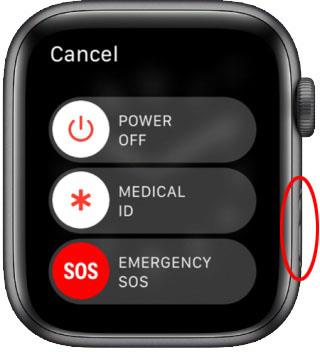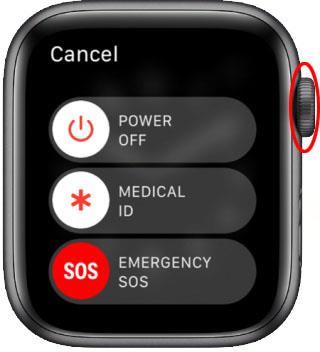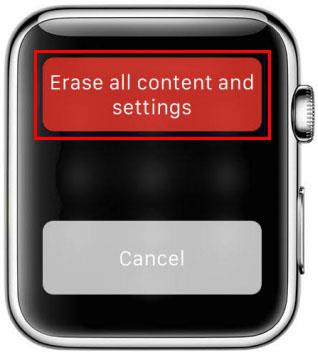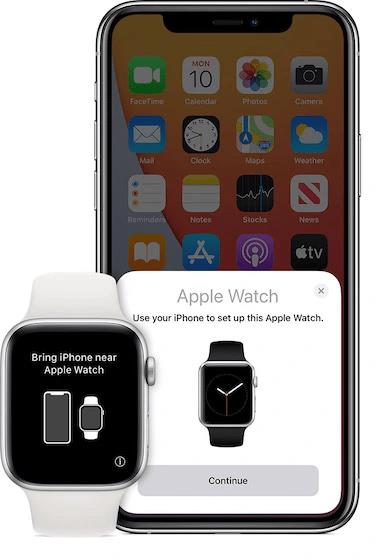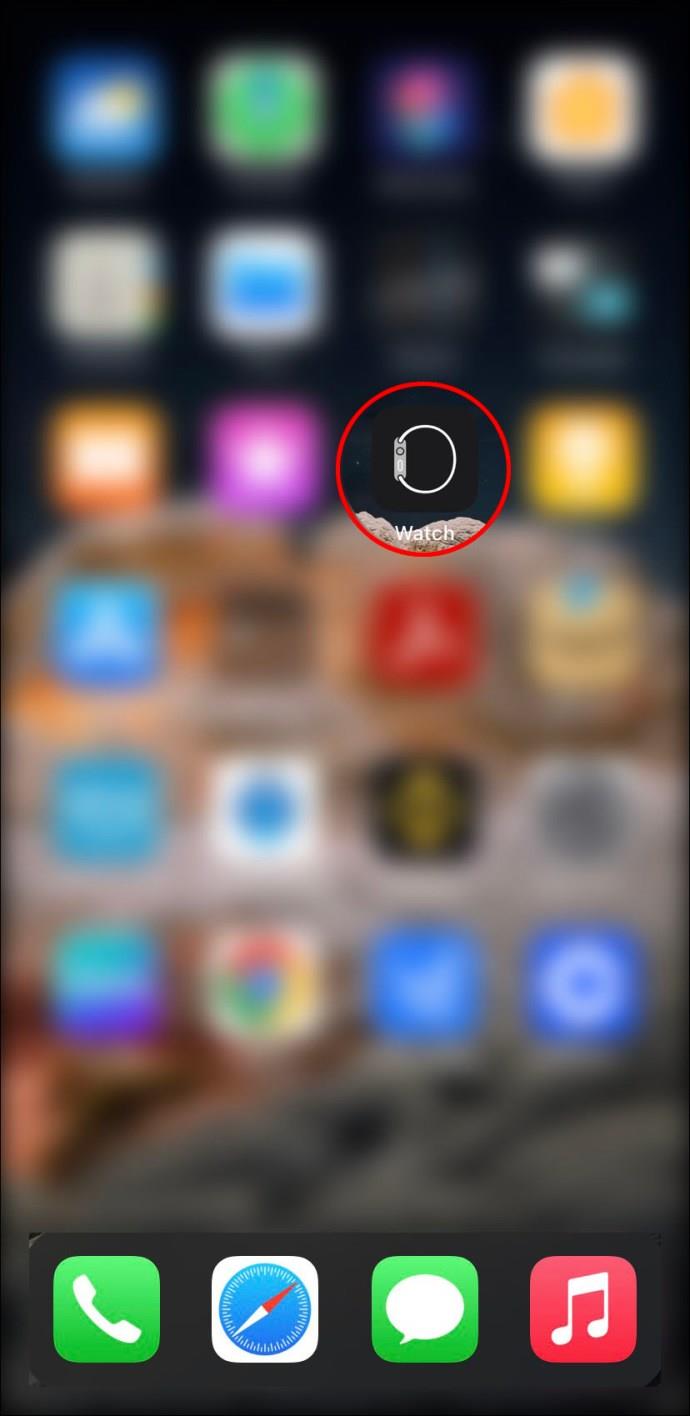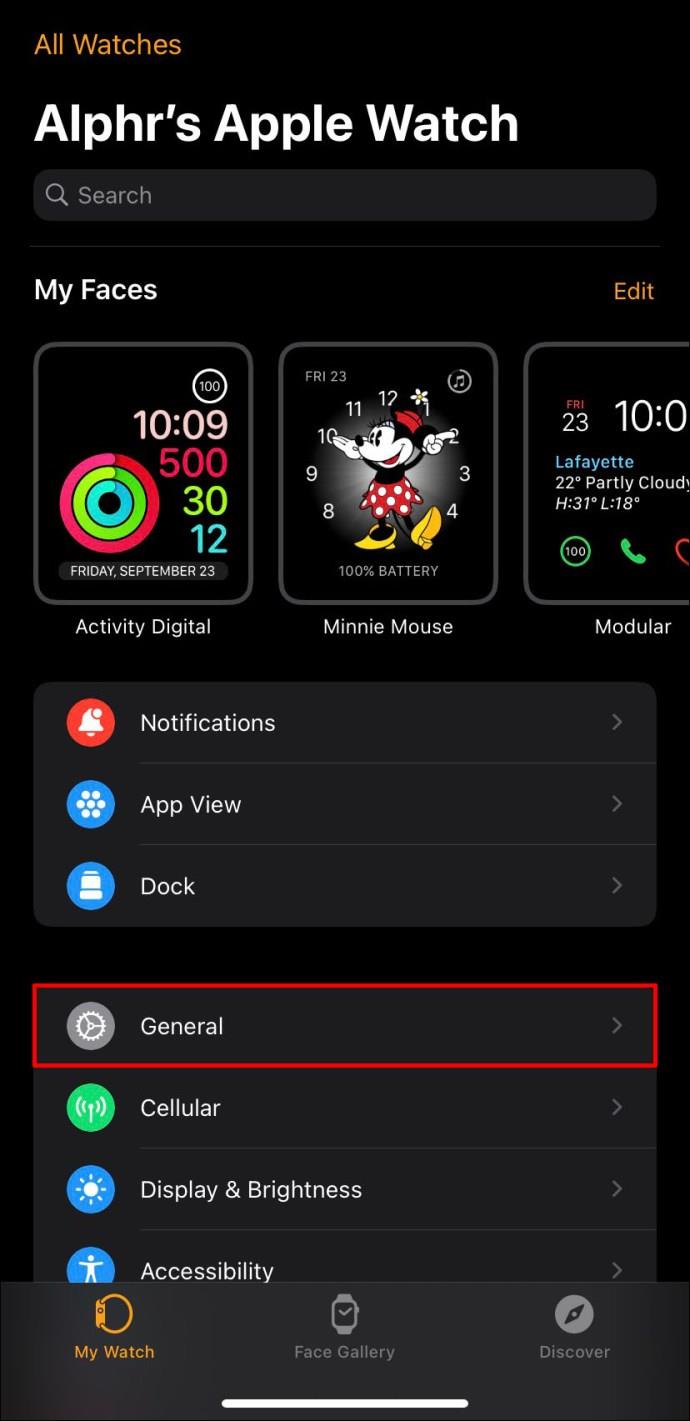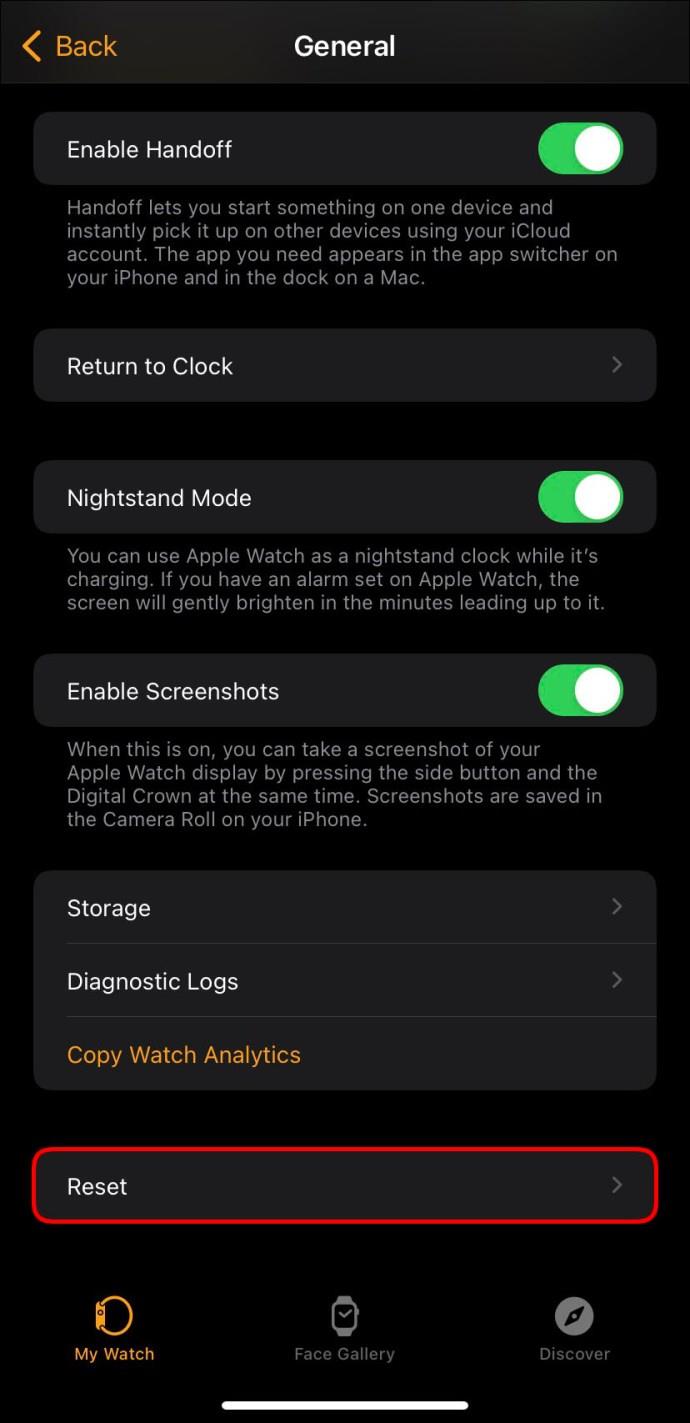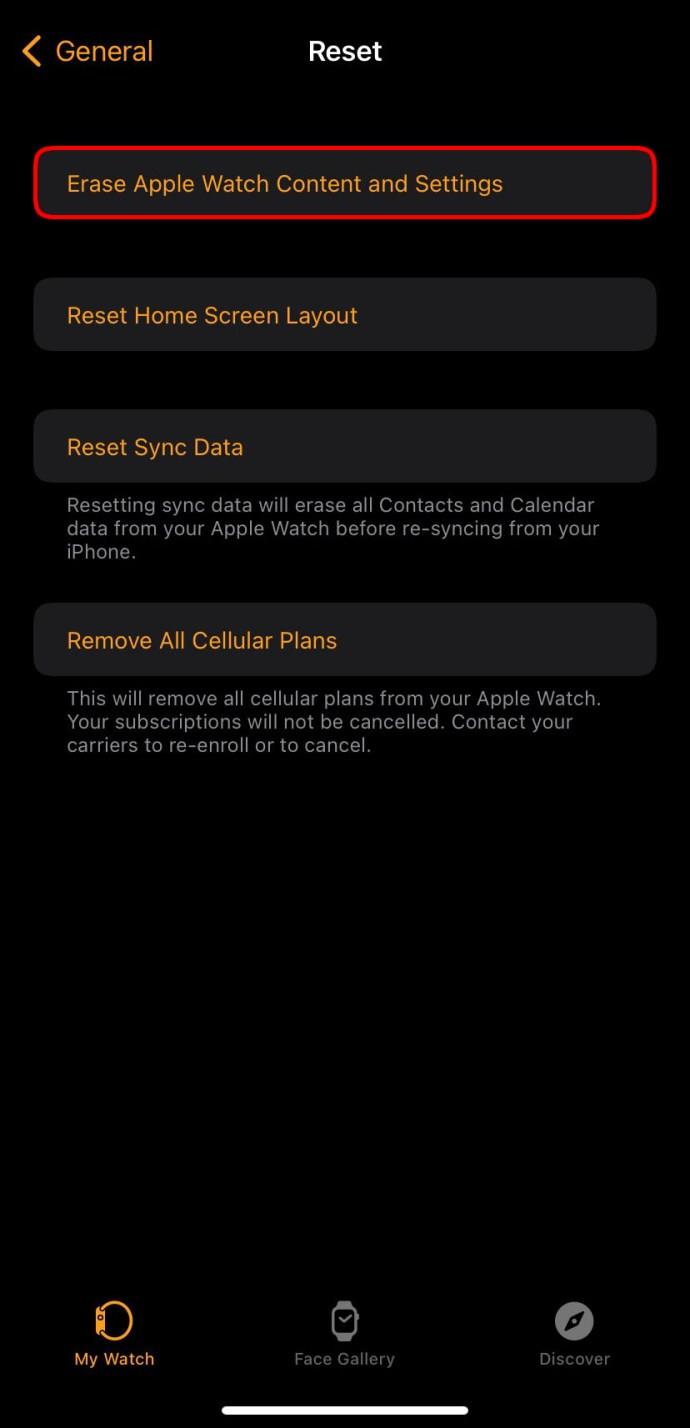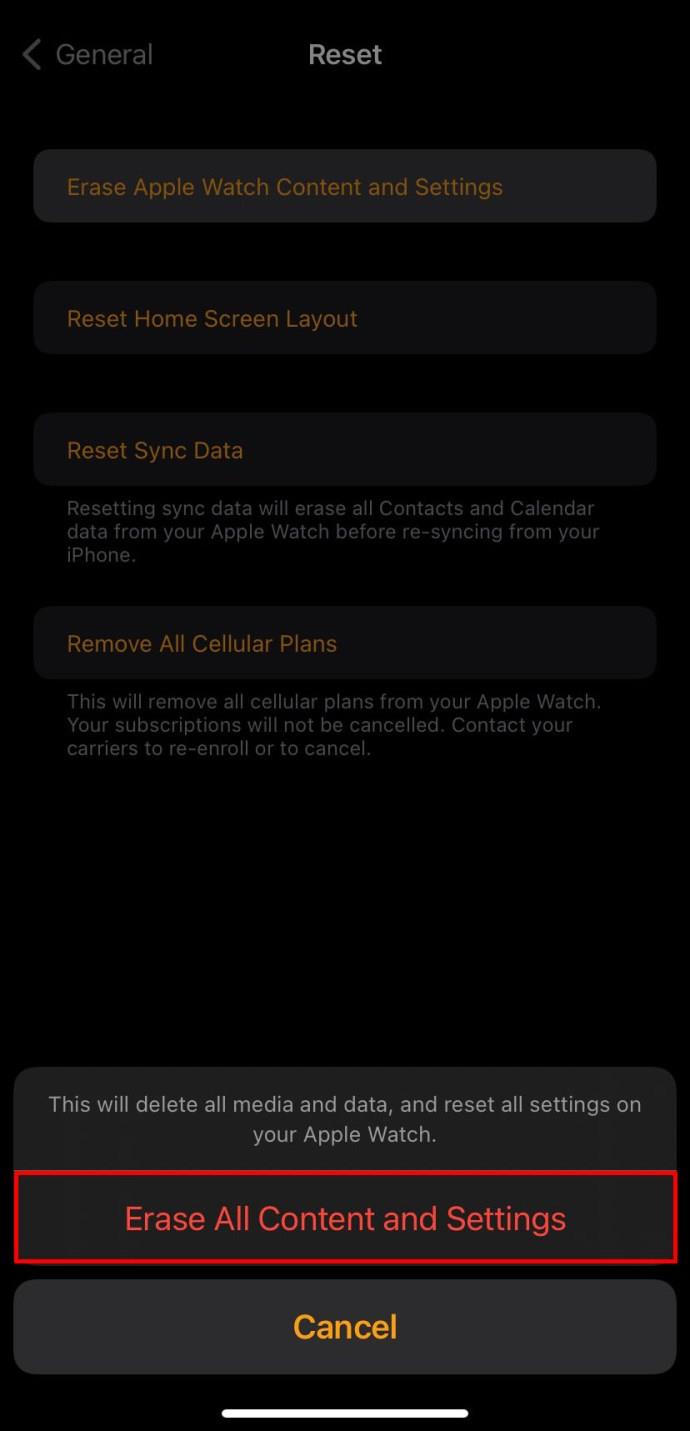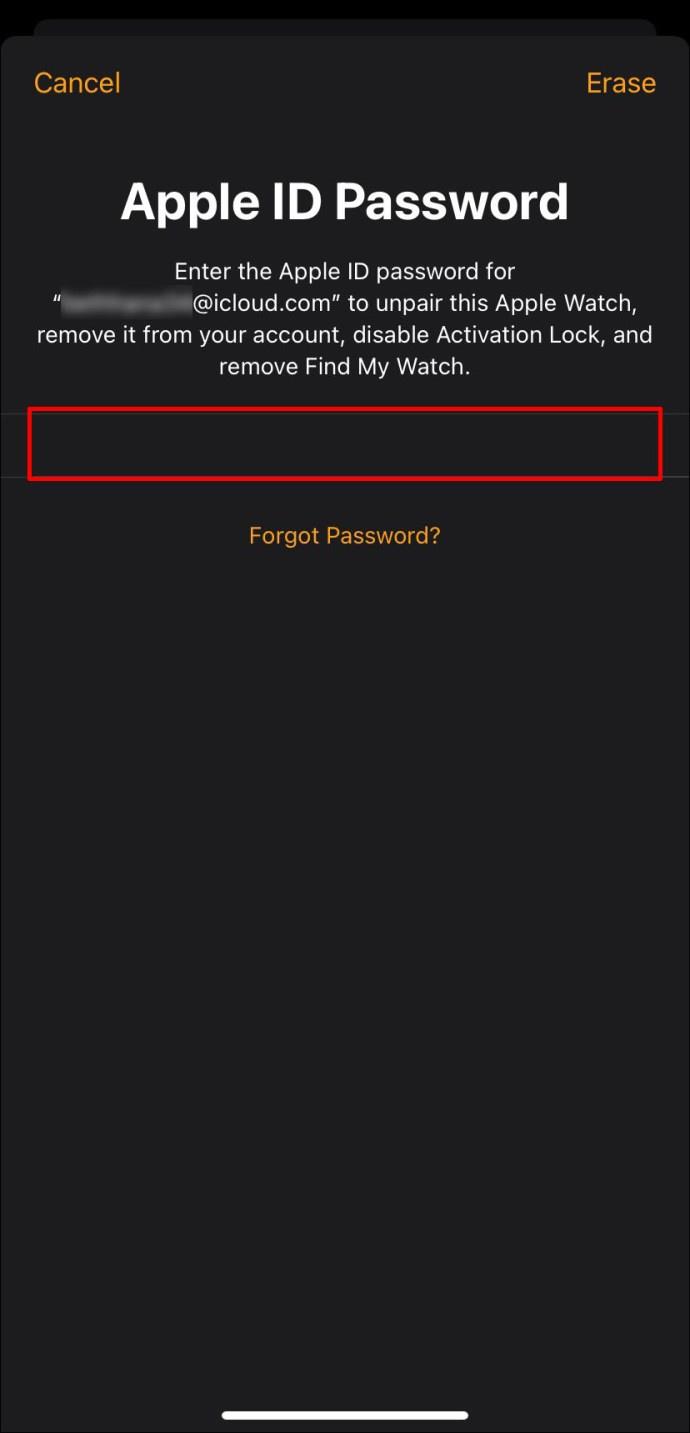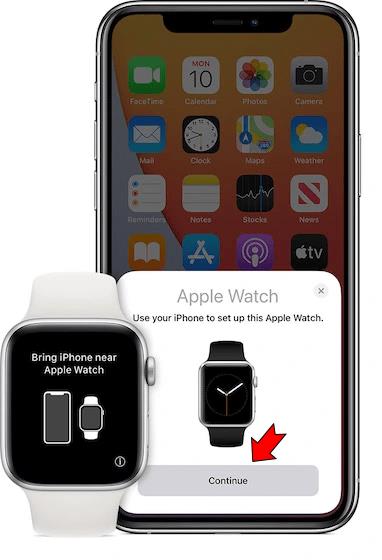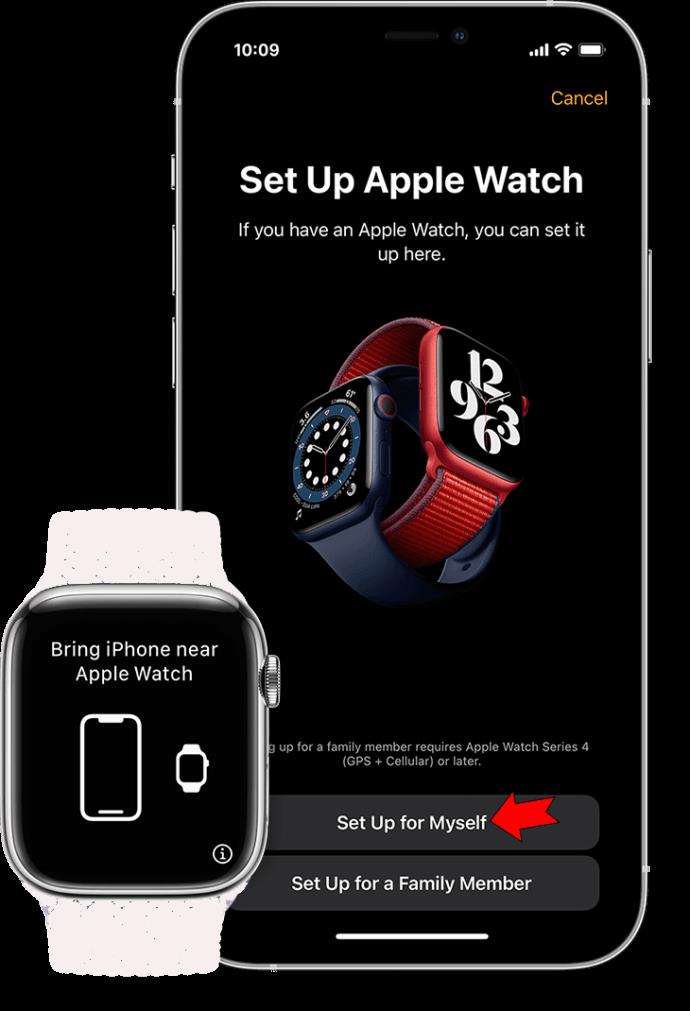اپل واچ ها ابزارهای مفیدی هستند که به شما امکان می دهند اعلان های خود و موارد دیگر را بدون درآوردن آیفون از جیب خود بررسی کنید. به طور طبیعی، ممکن است بخواهید یک رمز عبور تنظیم کنید تا از دسترسی دیگران به آن بدون اجازه جلوگیری کنید. با این حال، برخی افراد آن را فراموش می کنند و دسترسی به ساعت را از دست می دهند.

در این شرایط، باید اپل واچ خود را به تنظیمات کارخانه بازنشانی کنید. با انجام این کار، تمام داده های موجود در آن حذف می شود و دوباره مانند یک دستگاه جدید می شود. بخوان تا یاد بگیری.
وای نه! رمز عبور اپل واچ خود را فراموش کرده اید . حالا چی؟
اگر چند بار رمز عبور را اشتباه وارد کنید، اپل واچ غیرفعال می شود. وقتی این اتفاق افتاد، نمیتوانید وارد شوید مگر اینکه بازنشانی کارخانهای انجام دهید. خوشبختانه، شما می توانید این کار را با یا بدون یک آیفون جفت شده انجام دهید.
بدون آیفون شما
در کنار اپل واچ دکمه ای وجود دارد که معمولاً برای خاموش کردن ساعت یا علامت دادن به شرایط اضطراری از آن استفاده می کنید. شما از آن برای شروع فرآیند بازنشانی استفاده خواهید کرد.
اپل به کاربران توصیه میکند شارژر را به اپل واچ متصل کرده و آن را برای تمام مراحل در آنجا نگه دارند. از آنجایی که تنظیم مجدد کارخانه می تواند انرژی زیادی مصرف کند، نمی خواهید باتری ساعت به طور ناگهانی تمام شود. می تواند منجر به خراب شدن داده ها شود.
- اپل واچ خود را شارژ نگه دارید.
- دکمه کناری را فشار داده و نگه دارید تا گزینه «خاموش خاموش» ظاهر شود.
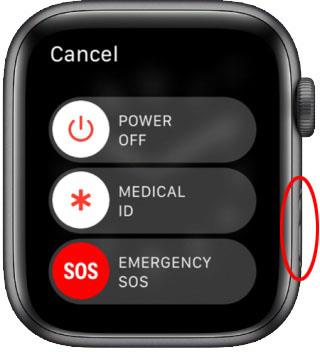
- همین کار را با تاج دیجیتال یا دکمه هوم انجام دهید.
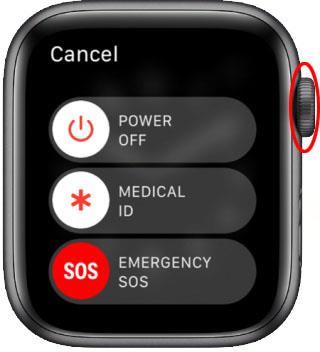
- وقتی "Erase All Content And Settings" ظاهر شد، نگه داشتن Digital Crown را متوقف کنید.
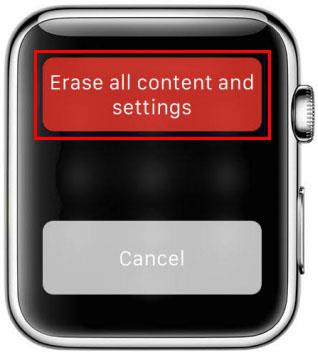
- گزینه ریست را انتخاب کنید و برای بار دوم این کار را انجام دهید.
- منتظر بمانید تا فرآیند بازنشانی کارخانه تکمیل شود.
- اپل واچ خود را دوباره به آیفون خود وصل کنید.
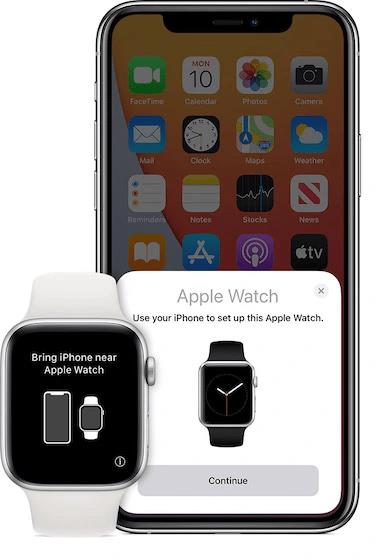
- در صورت درخواست، تنظیمات را تنظیم و بازیابی کنید.
پس از بازنشانی به تنظیمات کارخانه، محتویات و تنظیمات اپل واچ شما حذف می شود. قفل فعال سازی باقی می ماند، اما می توانید ابتدا با لغو جفت ساعت، آن را حذف کنید.
قبل از حذف دادهها، اپل واچ اطلاعات قابل بازیابی را در آیفون شما پشتیبان میگیرد. برای کسانی که اپل واچ خود را با آیفون جفت نمی کنند، در عوض از داده ها در iCloud پشتیبان گیری می شود.
در اینجا لیستی از تمام داده هایی که هر نسخه پشتیبان حاوی آن است آمده است.
- طرح بندی برنامه های صفحه اصلی
- اطلاعات برنامه
- تنظیمات صفحه ساعت
- تنظیمات داک
- تنظیمات عمومی مانند روشنایی و لمسی
- داده های سلامتی و تناسب اندام
- تنظیمات اعلان ها
- هر لیست پخش موسیقی و آلبومی که با Apple Watch همگام سازی کرده اید
- منطقه زمانی انتخابی
- هر گونه تنظیمات بازخورد صوتی سیری
موارد زیر در نسخه پشتیبان گنجانده نشده است.
- کارتهای اعتباری یا نقدی که در Apple Pay در ساعت استفاده کردهاید
- تاریخچه پیام
- فهرست دستگاههای بلوتوثی که قبلاً جفت شدهاند
- رمز عبور اصلی اپل واچ
اگر از آیفون برای بازنشانی کارخانه ای استفاده می کنید، این موارد نیز اعمال می شود.
با آیفون شما
برای افرادی که آیفون جفت شده در نزدیکی خود دارند، این دستورالعمل ها به انجام بازنشانی کارخانه ای کمک می کند. این بسیار راحتتر از فشار دادن دستی دکمههای اپل واچ است. نتایج یکسان است
بهترین کار این است که اپل واچ خود را در هر مرحله تا زمانی که داده ها پاک شوند، شارژ نگه دارید.
- اپل واچ و آیفون را نزدیک یکدیگر قرار دهید.
- اپلیکیشن Watch را در آیفون خود اجرا کنید.
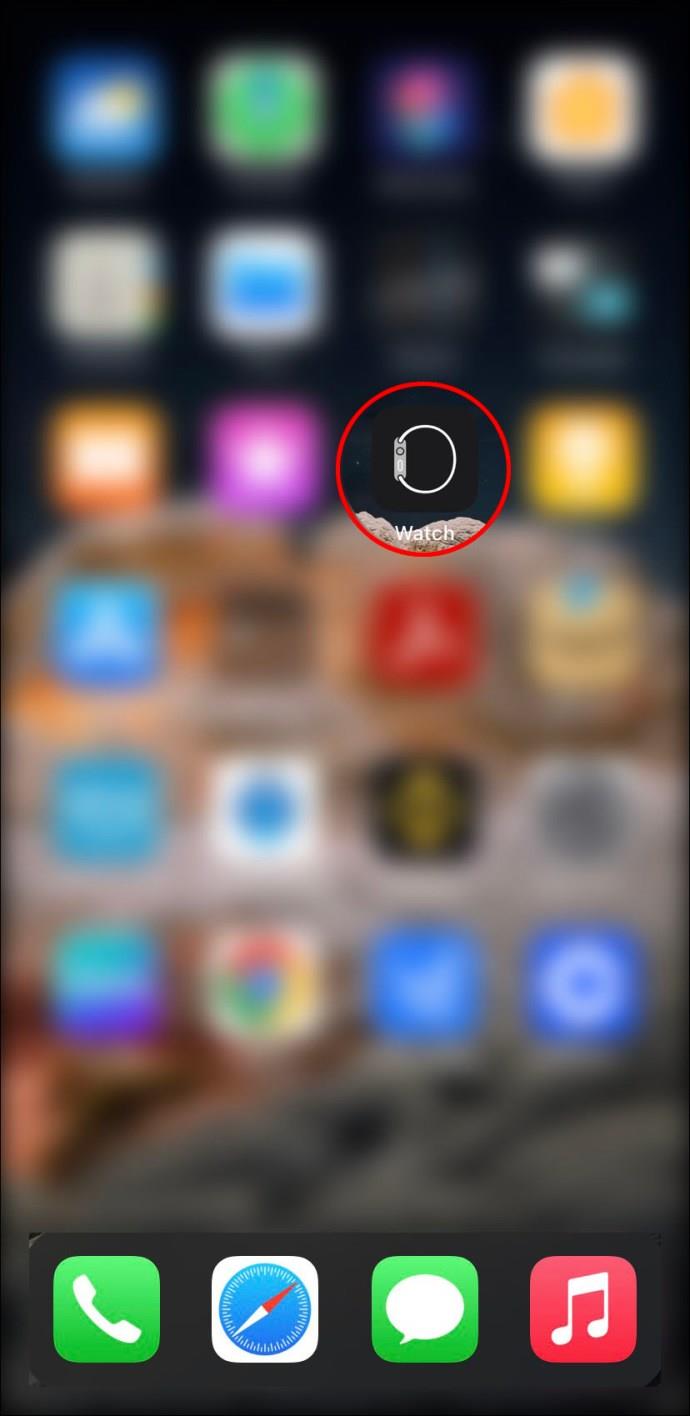
- "عمومی" را انتخاب کنید.
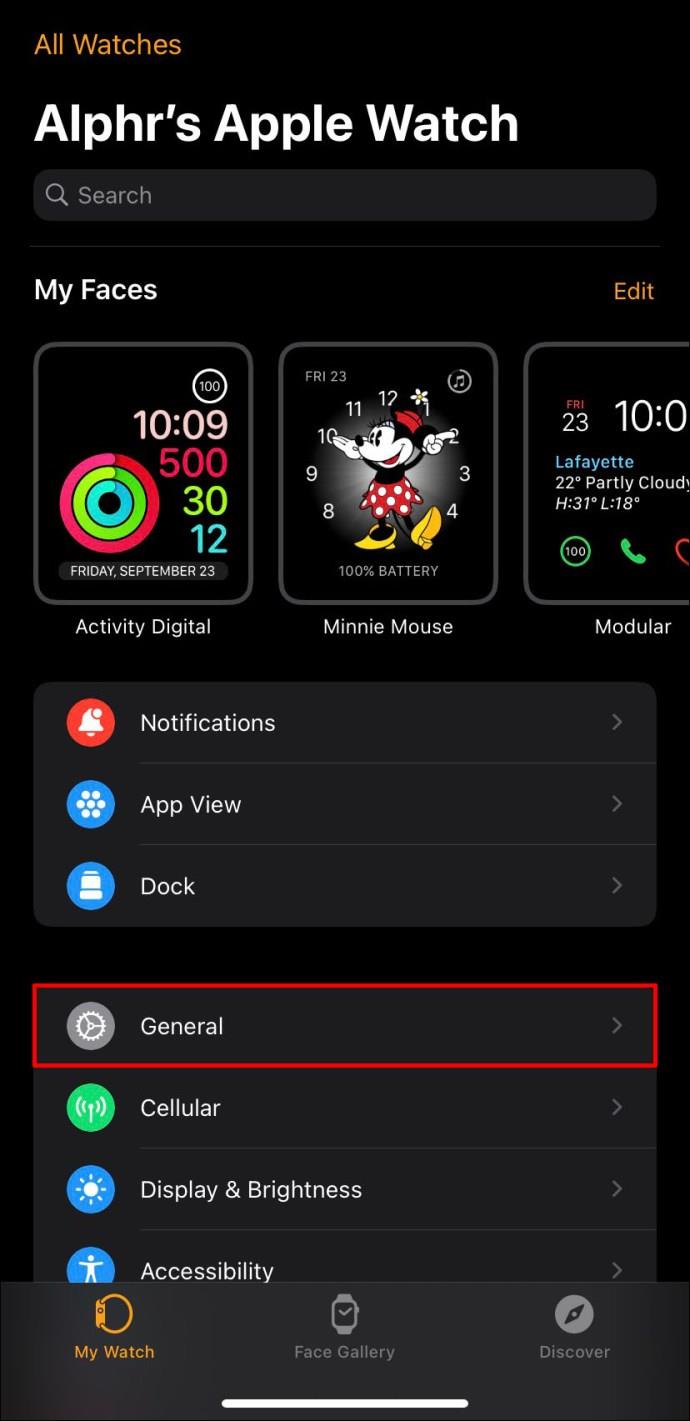
- گزینه "Reset" را انتخاب کنید.
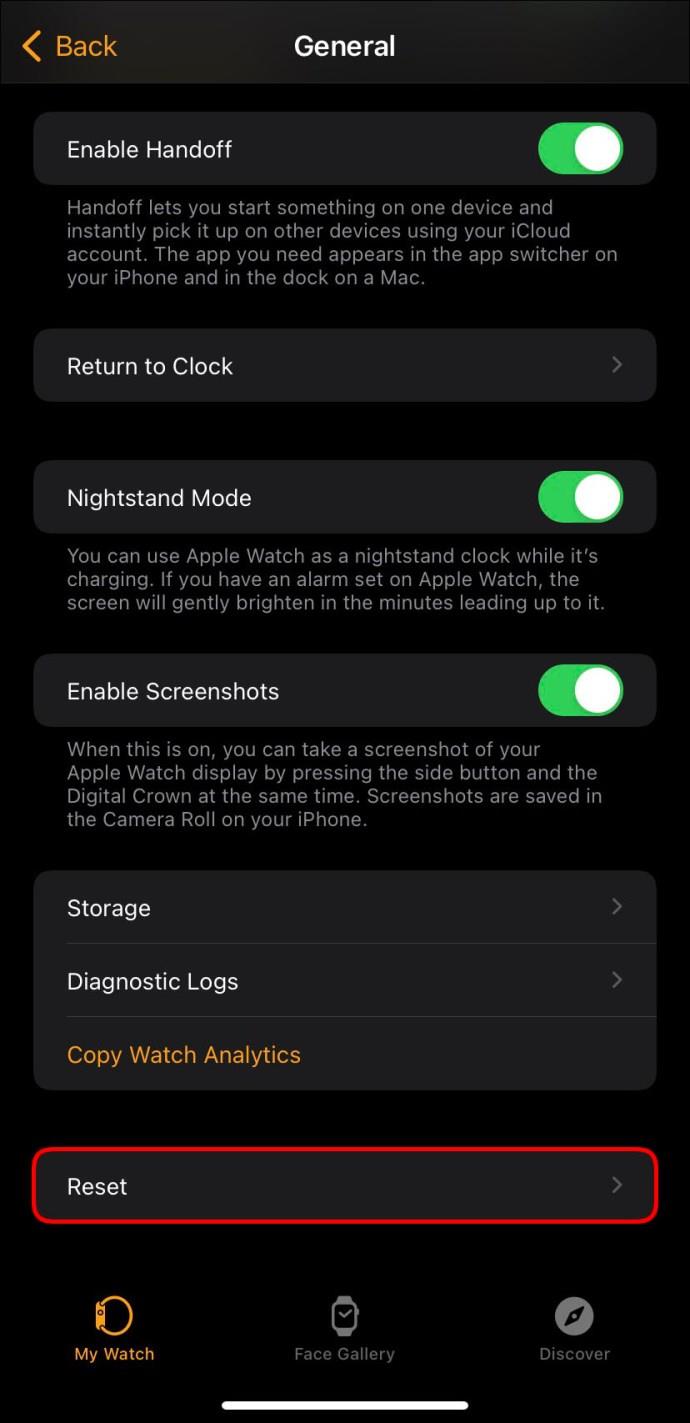
- روی “Erase Apple Watch Content and Settings” ضربه بزنید.
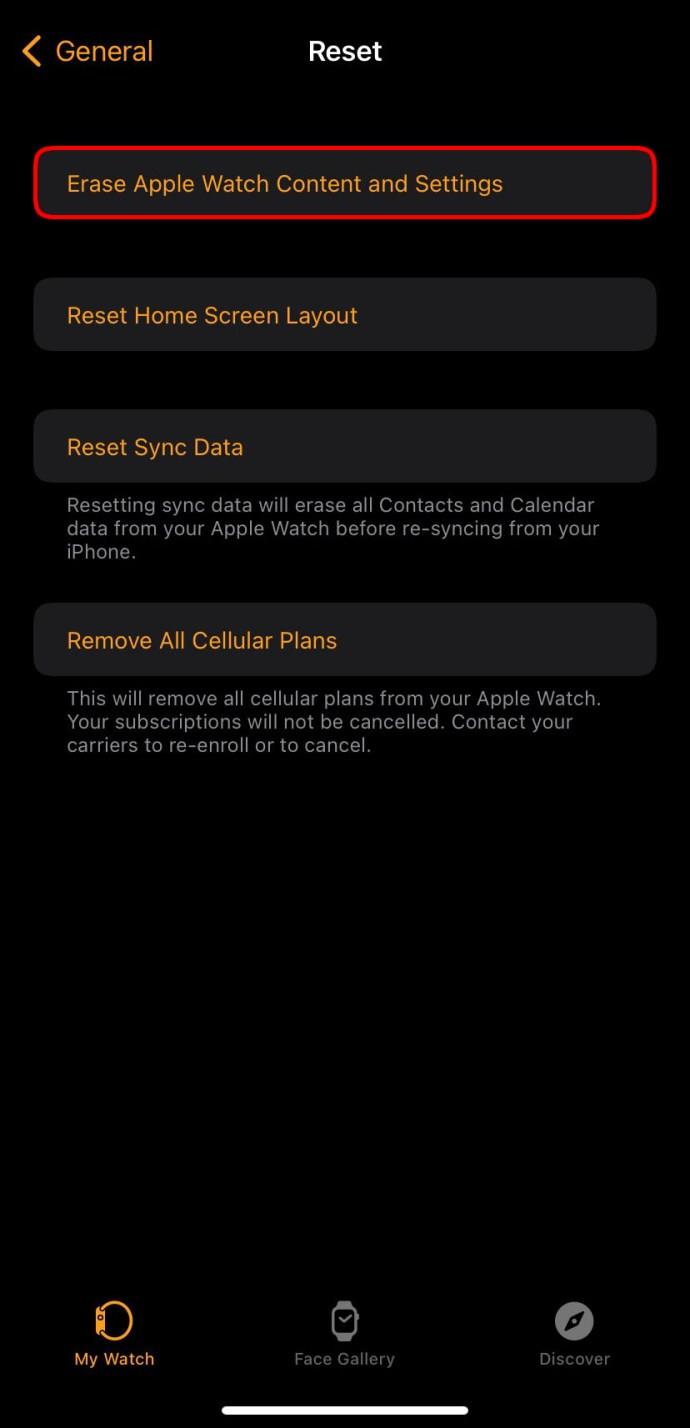
- روی گزینه ریست مجدد ضربه بزنید.
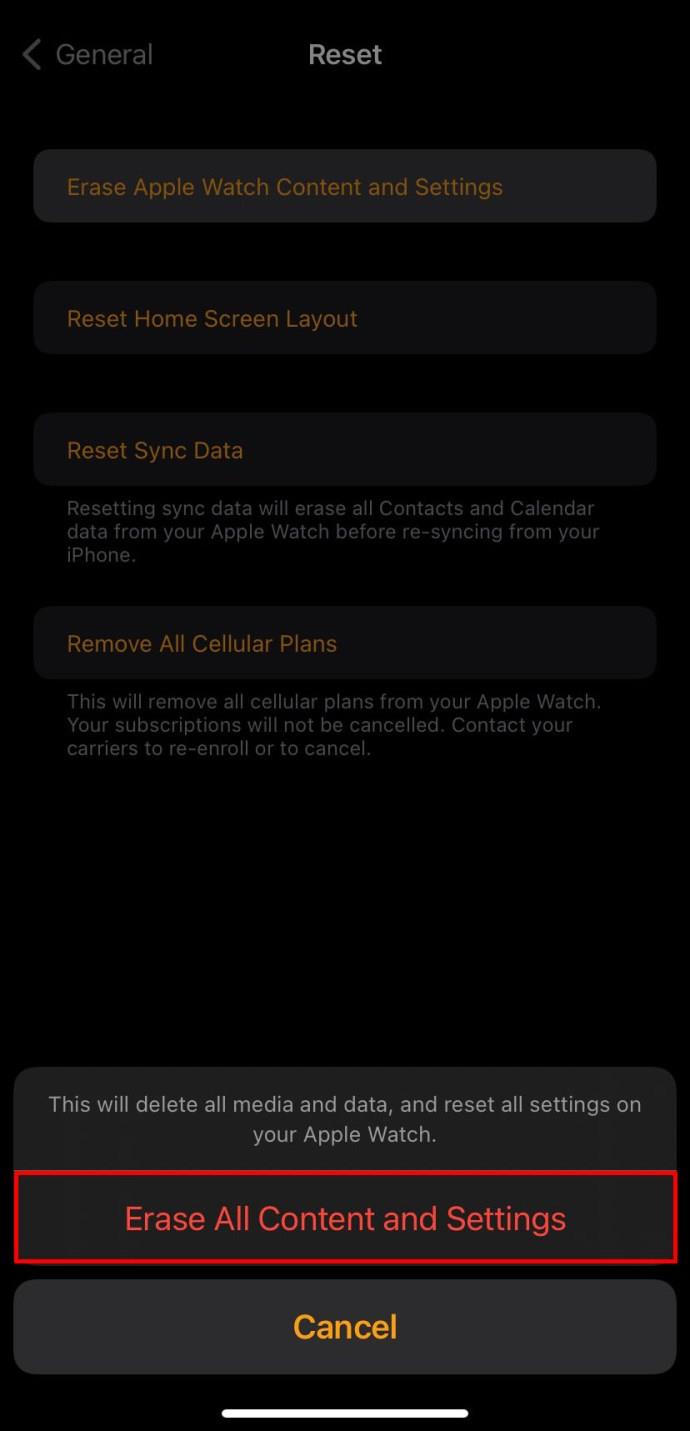
- در صورت نیاز رمز عبور Apple ID خود را وارد کنید.
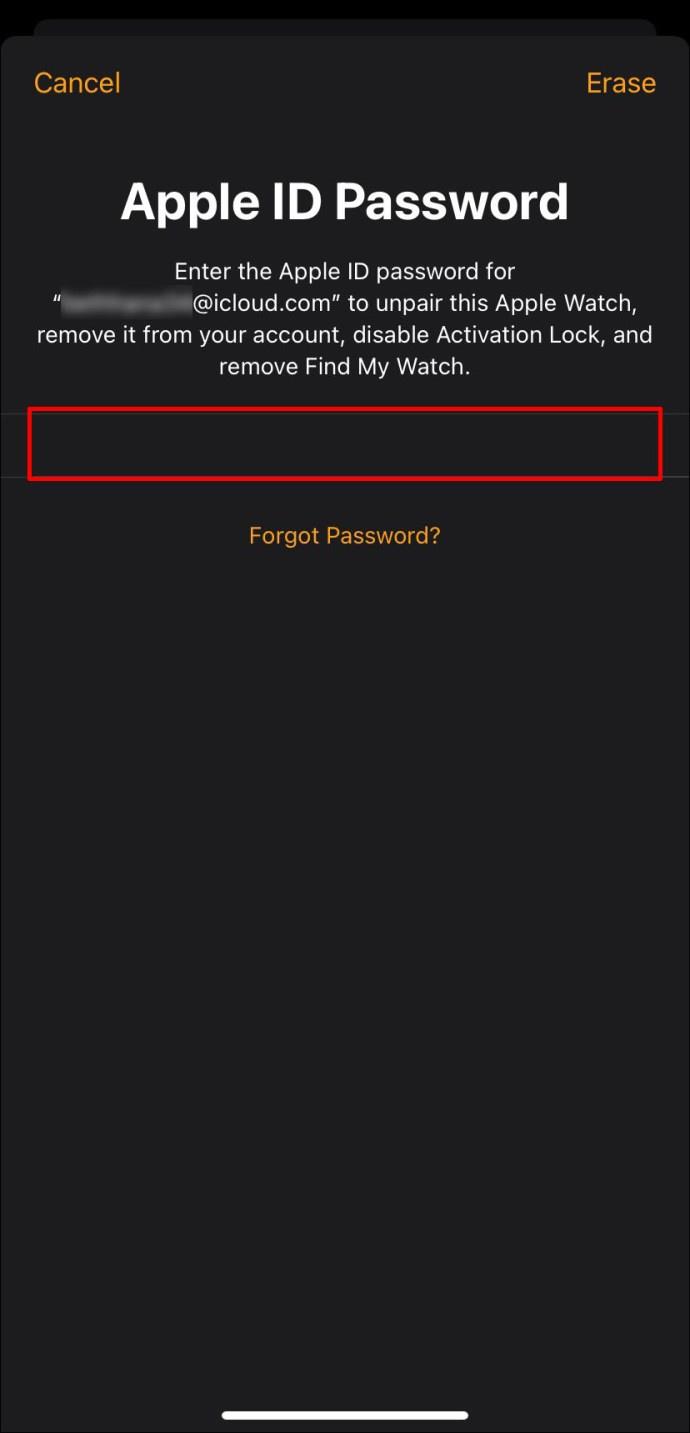
- صبر کنید تا داده ها پاک شوند.
- اپل واچ خود را دوباره راه اندازی کنید و آن را از اطلاعات پشتیبان بازیابی کنید.
برخی از افرادی که دارای اپل واچ با GPS + Cellular هستند باید بین حفظ یا حذف طرح تلفن همراه انتخاب کنند. این روش اضافی بین مراحل 7 و 8 انجام می شود.
اگر می خواهید اپل واچ و آیفون را جفت نگه دارید، برنامه را حفظ کنید. اگر قصد جفت کردن دو دستگاه را ندارید، باید آن را حذف کنید.
اگر هرگز ساعت یا آیفون دیگری را جفت نمیکنید، بهتر است با شرکت مخابراتی خود تماس بگیرید و طرح تلفن همراه را لغو کنید. به این ترتیب، دیگر هزینه ای از شما دریافت نمی شود.
اپلیکیشن Watch به کاربران این امکان را می دهد که اگر قبلاً رمز عبور را غیرفعال کرده اند، دوباره رمز عبور را وارد کنند. البته این فقط در صورتی کمک می کند که بعداً آن را به خاطر بسپارید.
بسیار مهم است که به یاد داشته باشید که می توانید «Erase Data» را در Apple Watch خود فعال کنید. پس از 10 تلاش ناموفق برای وارد کردن رمز عبور صحیح، داده ها پاک می شوند و شما باید تنظیمات را همانطور که پس از انجام مراحل بالا انجام می دهید بازیابی کنید.
آیا می توانم رمز عبور اپل واچ خود را بدون تنظیم مجدد بازنشانی کنم ؟
متأسفانه، اگر رمز عبور را فراموش کردید و نمیخواهید بازنشانی به تنظیمات کارخانه انجام دهید، هیچ راهی واقعی برای دسترسی به اپل واچ وجود ندارد. دلیل پشت این محافظت سختگیرانه این است که می توانید تراکنش های Apple Pay را در اپل واچ آغاز کنید. اگر شخصی اپل واچ شما را بدزدد و بتواند رمز عبور شما را بازنشانی کند، به راحتی می تواند از کارت های اعتباری یا نقدی شما استفاده کند.
به همین دلیل است که هیچ کارت بدهی یا اعتباری را که قبلاً برای Apple Pay در Apple Watch استفاده کردهاید بازیابی نمیکنید. برای جلوگیری از سرقت و ایمن نگه داشتن پول شما است.
جفت کردن ساعت اپل با آیفون
اگر مطمئن نیستید که چگونه اپل واچ را با آیفون خود جفت کنید، به دستورالعمل های زیر نگاهی بیندازید. پس از بازنشانی کارخانه، باید آن را به عنوان یک دستگاه جدید در نظر بگیرید تا زمانی که اطلاعات قدیمی به ساعت بازیابی شوند.
- مطمئن شوید که عمر باتری اپل واچ باقی مانده است.
- آیفون را نزدیک اپل واچ بیاورید.
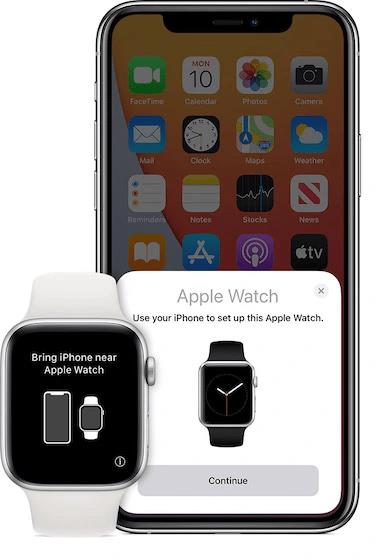
- وقتی صفحه جفت شدن ظاهر شد، روی «ادامه» ضربه بزنید.
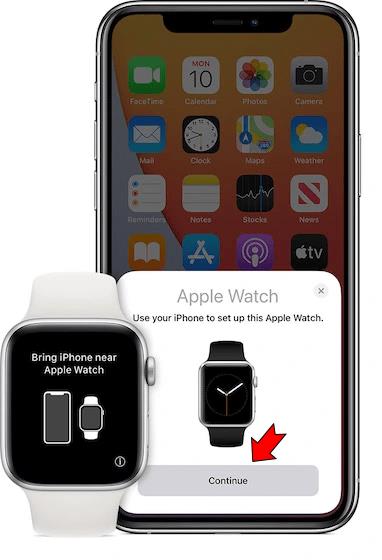
- "تنظیم برای خودم" را انتخاب کنید.
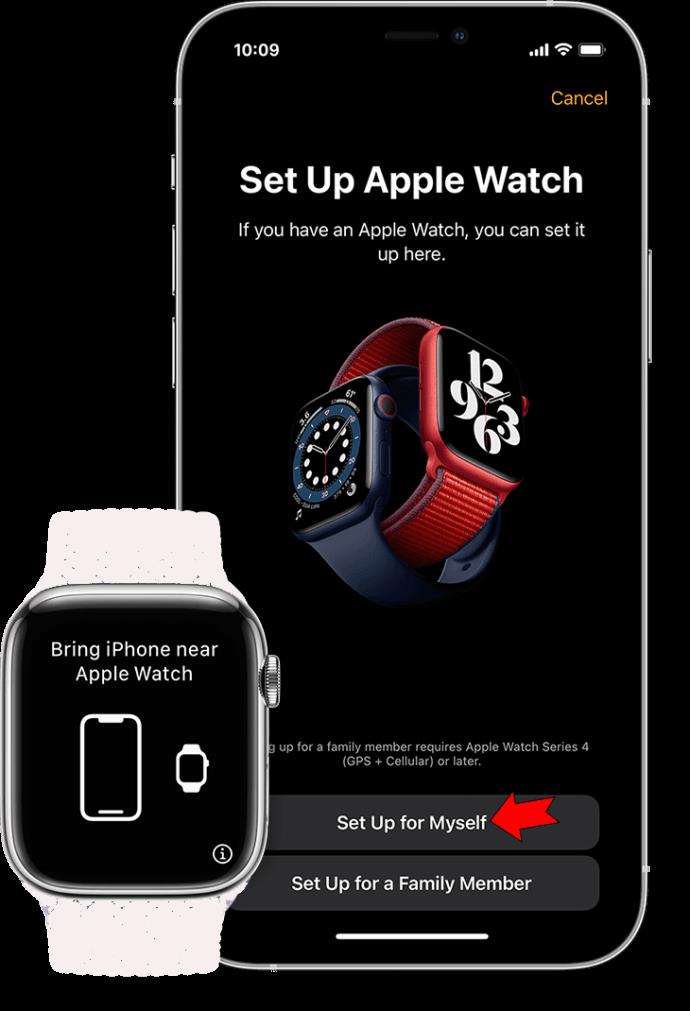
- آیفون خود را طوری قرار دهید که منظره یاب بتواند اپل واچ را تشخیص دهد.
- روی «تنظیم اپل واچ» ضربه بزنید.
- دستورالعمل های باقی مانده روی صفحه را دنبال کنید.
اکنون می توانید یک رمز عبور جدید تنظیم کنید و مانند قبل از Apple Watch خود استفاده کنید. اطمینان حاصل کنید که این رمز عبور را فراموش نکرده اید، در غیر این صورت مجبور خواهید بود روند را تکرار کنید.
سوالات متداول
اگر اپل واچ من مجبور به راه اندازی مجدد نشود، چه کاری باید انجام دهم؟
وقتی این اتفاق می افتد نباید وحشت کنید. ابتدا آن را شارژ کنید و ببینید آیا چیزی تغییر می کند. یا اگر باتری خیلی داغ است، شارژر را از برق بکشید و با از بین رفتن گرما اجازه دهید مدت طولانی تری بماند.
اگر راه اندازی مجدد اجباری کمکی نکرد، ممکن است مجبور شوید بازنشانی کارخانه ای انجام دهید.
اجازه بده داخل
فراموش کردن یک رمز عبور ممکن است برای هر کسی اتفاق بیفتد، به خصوص در زمانی که باید تعداد زیادی را به خاطر بسپاریم. اگر اپل هنگام فراموش کردن رمز عبور ساعت، کاربران را مجبور به بازنشانی کارخانه ای خود نکند، ممکن است اطلاعات حساس شما در خطر باشد. فقط چند دقیقه طول می کشد تا یاد بگیرید که این فرآیند چگونه کار می کند.
نظر شما در مورد این راه حل ها چیست؟ چند بار اپل واچ خود را ریست کرده اید؟ در بخش نظرات زیر به ما اطلاع دهید.